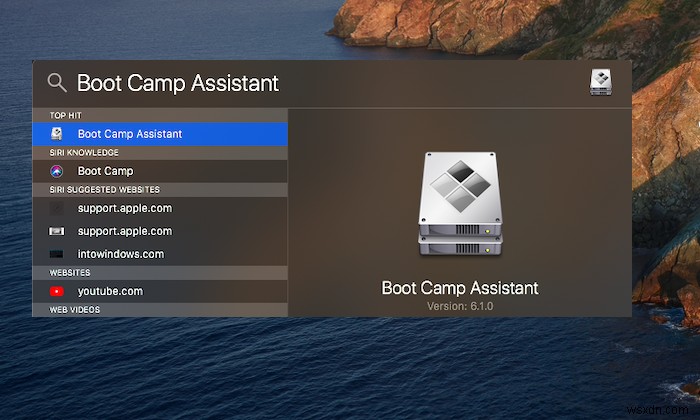আপনি যদি উইন্ডোজ ব্যবহার করেন তবে উইন্ডোজ 10 বুটেবল ইউএসবি থাকা সবসময়ই ভালো। আমার নতুন উইন্ডোজ সেটআপ ক্র্যাশ হয়েছে, এবং আমার কাছে অ্যাডভান্সড রিকভারি ব্যবহার করার কোনো উপায় ছিল না। তাই আমার কাছে দুটি বিকল্প ছিল - অন্য একটি উইন্ডোজ 10 কম্পিউটার খুঁজুন বা একটি বুটযোগ্য USB ড্রাইভ তৈরি করতে একটি macOS ব্যবহার করুন৷ ভাগ্যক্রমে আমি পরেরটি ছিল. কিছুক্ষণের মধ্যে, আমি একটি Windows 10 বুটেবল USBmacOS ব্যবহার করে তৈরি করতে সক্ষম হয়েছি। আমার প্রাথমিক কম্পিউটার মেরামত করতে।
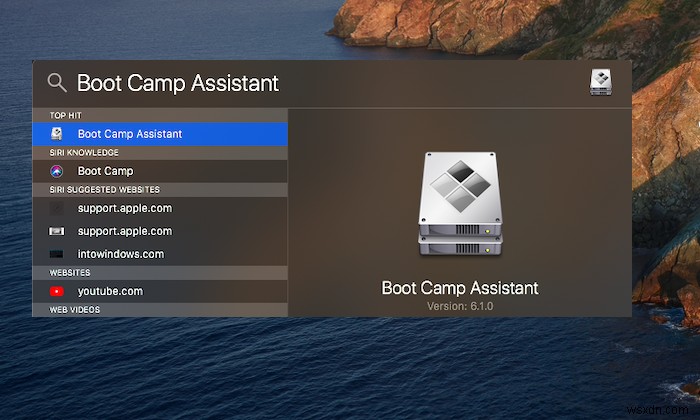
পিসির জন্য Mac-এ Windows 10 বুটেবল ইউএসবি তৈরি করুন
macOS একটি অন্তর্নির্মিত টুল - বুট ক্যাম্প সহকারী - অফার করে যা শুধুমাত্র ম্যাকবুকে উইন্ডোজ ইনস্টল করার অনুমতি দেয় না বরং উইন্ডোজ 10 ইনস্টলারও তৈরি করে। আমরা একটি তৈরি করতে একই টুল ব্যবহার করব এবং Windows 10 কম্পিউটার মেরামত করতে এটি ব্যবহার করব। জড়িত পদ্ধতি হল:
- Windows 10 ISO ডাউনলোড করুন
- বুট ক্যাম্প সহকারী দিয়ে ইনস্টলার তৈরি করুন
আপনার কমপক্ষে 8 গিগাবাইট স্টোরেজ স্থানের একটি USB ড্রাইভ প্রয়োজন। যেকোনো কম্পিউটারের সাথে সংযোগ করার পরে আপনি সর্বদা ড্রাইভে ডান-ক্লিক করতে পারেন এবং ড্রাইভের আকার জানতে বৈশিষ্ট্যগুলি পরীক্ষা করতে পারেন৷
1] Windows 10 ISO ডাউনলোড করুন

আইএসও ডাউনলোড করার সবচেয়ে ভালো দিক হল আপনাকে কোনো কৌশল খেলতে হবে না। আপনি যখন আইএসও ডাউনলোড করতে উইন্ডোজ ব্যবহার করেন, তখন আপনাকে এটি চালাতে হবে। macOS এবং Safari-এ, আপনি একবার সংস্করণ বেছে নিলে Microsoft একটি সরাসরি ডাউনলোড লিঙ্ক অফার করে৷
৷- Microsoft ওয়েবসাইটে Windows 10 ISO ডাউনলোড বিভাগে যান
- Windows 10 নির্বাচন করুন এবং তারপর সংস্করণটি নির্বাচন করুন
- এটি ISO ফাইল ডাউনলোড করবে, যা প্রায় 5 GB হওয়া উচিত।
2] বুট ক্যাম্প সহকারী দিয়ে ইনস্টলার তৈরি করুন
USB ড্রাইভe প্লাগ ইন করুন৷ ম্যাকবুক পোর্টে। এই প্রক্রিয়ায় USB ড্রাইভের সমস্ত ডেটা হারিয়ে যাবে। সুতরাং, এর ভিতরে কোনো ফাইল থাকলে ব্যাকআপ নিতে ভুলবেন না।
তারপর কমান্ড কী এবং স্পেসবার টিপে স্পটলাইট অনুসন্ধান চালু করুন। বুট ক্যাম্প সহকারী টাইপ করুন , এবং এটি প্রদর্শিত হলে, অ্যাপটি শুরু করতে এন্টার টিপুন। Continue বোতামে ক্লিক করুন, এবং তারপরে এটি দ্বিতীয় OS-এর জন্য জায়গা তৈরি করতে কিছু হাউসকিপিং করতে পারে। এটি প্রায় 20 মিনিট সময় নেয়৷

এরপরে, বক্সটি চেক করুন যা বলে, “ইনস্টল ডিস্কের একটি Windows 10 বা পরবর্তী সংস্করণ তৈরি করুন " উইন্ডোজ ইন্সটল করার বিকল্প না থাকলে সিলেক্ট করুন। আপনি যখন পরবর্তীতে ক্লিক করেন, বুট ক্যাম্প সহকারী স্বয়ংক্রিয়ভাবে ISO ফাইলটি সনাক্ত করবে যদি এটি আপনার ডাউনলোড ফোল্ডারে থাকে। যদি না হয়, আপনি সর্বদা ব্রাউজ করতে পারেন এবং সঠিক ISO ফাইলে নির্দেশ করতে পারেন৷
৷এর পরে, এটিকে USB ড্রাইভের দিকে নির্দেশ করুন, যা বুটযোগ্য USB ড্রাইভ হবে। আবার Continue বোতামে ক্লিক করুন এবং বুটেবল ড্রাইভ প্রস্তুত না হওয়া পর্যন্ত অপেক্ষা করুন। এটি উপলব্ধ হতে প্রায় 20-25 মিনিট সময় লাগতে পারে৷

প্রক্রিয়াটি সম্পূর্ণ হলে, লক্ষ্য করুন যে USB ড্রাইভের নাম এখন উইনইনস্টল। এটি বের করে দিন, এবং আপনি যেকোনো কম্পিউটারে উইন্ডোজ পুনরুদ্ধার বা ইনস্টল করতে এটি ব্যবহার করতে প্রস্তুত৷
৷এটাই. আপনার উইন্ডোজ মেশিনে অ্যাক্সেস না থাকলে আমি প্রক্রিয়াটিকে অনেক দ্রুত এবং সহজ বলে মনে করি।
Windows 10 একটি অনুরূপ টুল-পুনরুদ্ধার ড্রাইভও অফার করে – যা আপনাকে Windows এ একটি রেসকিউ ডিস্ক তৈরি করতে দেয়। নিশ্চিত করুন যে আপনি সর্বদা আপনার কম্পিউটারের পাশে আছেন।
পড়ুন৷ :লিনাক্সে কিভাবে একটি Windows 10 বুটেবল ইউএসবি তৈরি করবেন।